Se sabe que Apple actualiza periódicamente el sistema operativo de iPhone. Las actualizaciones siempre corrigen errores anteriores en el sistema e incluyen nuevas características y capacidades para su iPhone. Una de esas características es la llamada Wi-Fi , que permite a los usuarios de iPhone hacer llamadas sin necesidad de una red celular.
La función es conveniente para garantizar que siempre esté disponible, pero no funciona correctamente de vez en cuando. Por lo tanto, este artículo analizará todas las soluciones que puede probar cuando falla la llamada Wi-Fi . También veremos algunas de las causas de estos problemas.
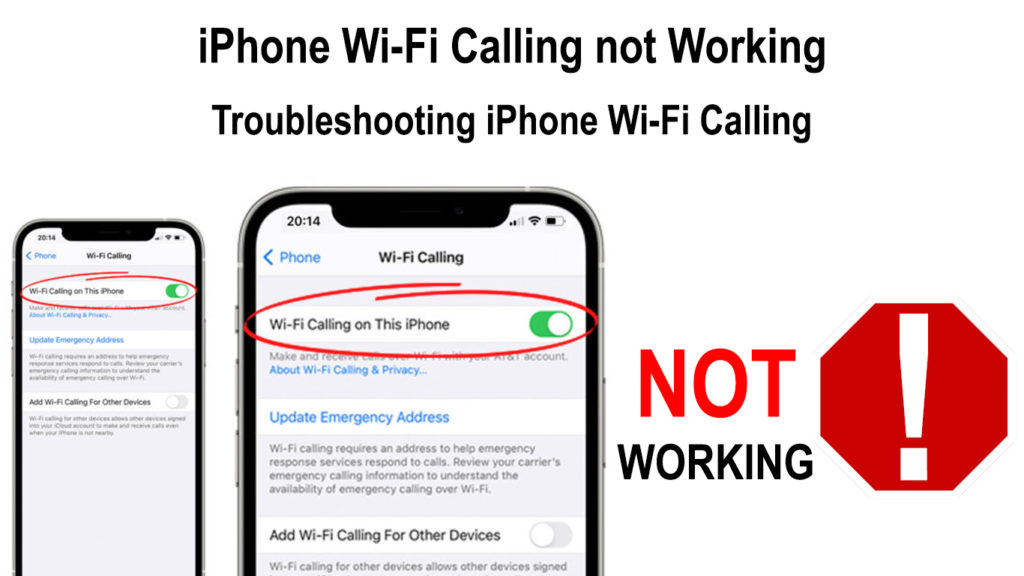
¿Qué es la llamada de Wi-Fi?
Wi-Fi Calling es una función de iPhone que le permite hacer llamadas a través de Wi-Fi en lugar de usar una conexión celular como se hace generalmente.
El uso principal de las llamadas de Wi-Fi es garantizar que los usuarios estén disponibles incluso en lugares con recepción de pobre o nula celular. La llamada de Wi-Fi se introdujo con iOS 8 y ha mejorado la experiencia de llamadas telefónicas al garantizar que se caigan menores instancias de llamadas telefónicas.
Dado que su iPhone puede alternarse entre el uso de Wi-Fi y su portador celular durante una llamada, las posibilidades de que alguna vez se desconecte durante una llamada se han caído inmensamente.
Siempre asegúrese de que su iPhone admita las llamadas Wi-Fi antes de usar la función. La llamada Wi-Fi solo está disponible en los modelos de iPhone 5C o posteriores, y debe tener iOS versión 11.2 o posterior.
También debe asegurarse de que su operador brinde soporte para las llamadas de Wi-Fi, ya que se sabe que algunos operadores limitan la función. Si no está seguro de que su proveedor admita la función, llámelos y cúbrelo. Un indicador de que el transportista no admite la llamada Wi-Fi es que encontrará la configuración de su dispositivo en su dispositivo.
Cómo habilitar Wi-Fi llamando a un iPhone y un teléfono Android
Las secciones a continuación describen algunas soluciones que puede probar cuando se da cuenta de que la función no funciona en su teléfono.
1. Asegúrese de que la función esté activada
La llamada Wi-Fi no funcionará si no se ha activado en su dispositivo, especialmente teniendo en cuenta que la función no está habilitada de forma predeterminada.
El procedimiento para activar la llamada Wi-Fi es fácil, y puede seguir los pasos a continuación.
- Desbloquee su teléfono y haga clic en el icono de la aplicación Configuración
- Toque el teléfono luego, llamadas de Wi-Fi.
- Toque la alternancia junto a la opción de llamadas Wi-Fi. Asegúrese de que sea verde para confirmar que ha activado la función.
- A continuación, toque Habilitar en la ventana emergente de información que aparecerá.
También puede habilitar llamadas de Wi-Fi navegando Configuración> Celular. Después, si está utilizando un SIM dual, haga clic en una de las líneas.
Luego haga clic en Wi-Fi llamadas> activar Wi-Fi llamando a este iPhone. Finalmente, ingrese y confirme su dirección. Su dirección es importante porque si está en emergencia y usa llamadas de Wi-Fi para contactar a las autoridades, utilizarán esa dirección para ubicarlo.
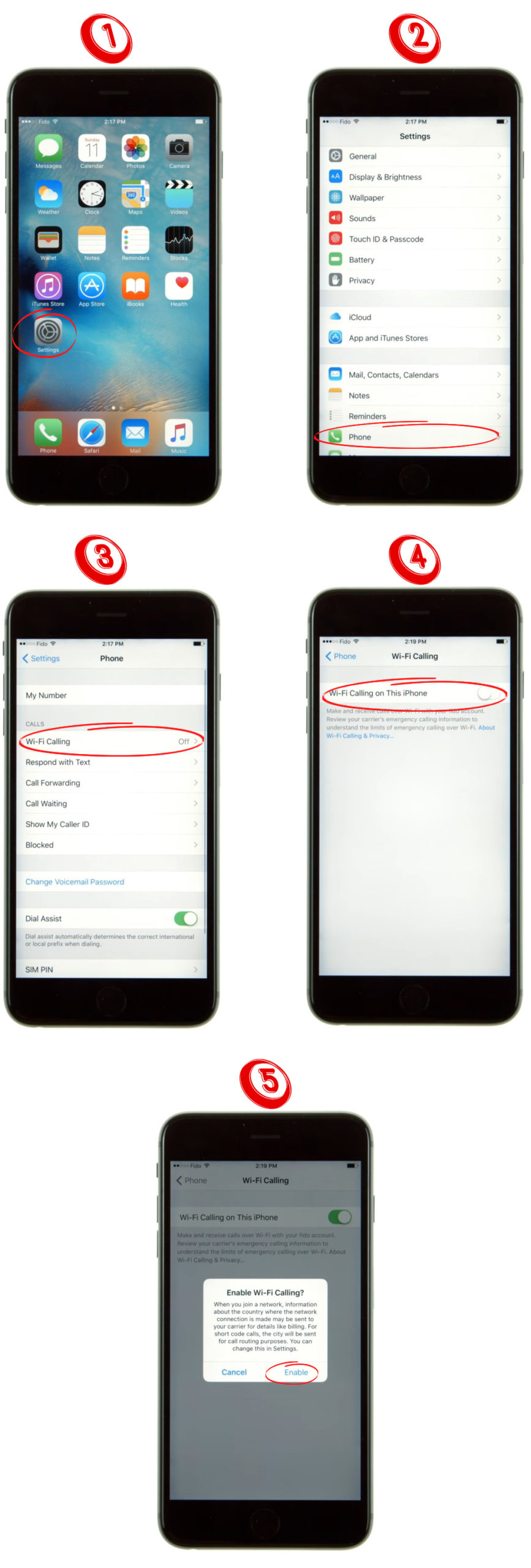
Si la función ya estaba activada y su dispositivo se ve afectado por algo más, hay más soluciones que podría probar.
2. Apague la función de llamadas Wi-Fi y luego
Puede alternar el control deslizante para apagarlo si la función ya está encendida. Después de desactivar la función, espere unos minutos antes de reactivar la llamada de Wi-Fi.
Hacer esto obligará a su iPhone a reiniciar las llamadas de Wi-Fi y, con suerte, detener cualquier problema de conectividad que enfrente.
3. Confirme que está en una red Wi-Fi
La llamada Wi-Fi posiblemente no funcione porque no está conectado a una red Wi-Fi . Por lo tanto, verifique que esté conectado a una red Wi-Fi revisando el icono Wi-Fi en su barra de estado iPhones.
Alternativamente, puede hacer clic en Configuración> Wi-Fi, y si su iPhone está conectado, mostrará el SSID de la red.
Además, asegúrese de que el Wi-Fi esté conectado tenga una conexión a Internet que funcione . Puede hacer esto mirando la cantidad de barras completas en el icono Wi-Fi en la barra de estado en la parte superior de su pantalla.
Lectura recomendada:
- ¿Cómo verificar la intensidad de la señal Wi-Fi en el iPhone? (Explicado)
- Cómo conectar la impresora a MacBook de forma inalámbrica (instrucciones detalladas)
- Colocar el enrutador Wi-Fi cerca de la televisión (¿debería poner mi enrutador cerca de la televisión?)
También puede verificar si su red Wi-Fi tiene suficiente ancho de banda realizando una prueba de velocidad. Si su enrutador tiene una función para realizar pruebas de velocidad, puede usarlo. Si no es así, puede usar sitios web en línea como Fast.com .
Considere cambiar las redes Wi-Fi si puede, e intente usar la llamada Wi-Fi si el problema persiste.
4. Apague los datos móviles
Algunos usuarios de iPhone que han enfrentado problemas con las llamadas de Wi-Fi han declarado que apagar los datos móviles ha funcionado para ellos. Por lo tanto, también debe probar esto y ver si funciona para usted.
Para apagar los datos celulares, navegue la configuración> celular. A continuación, desactive la opción de datos celulares.
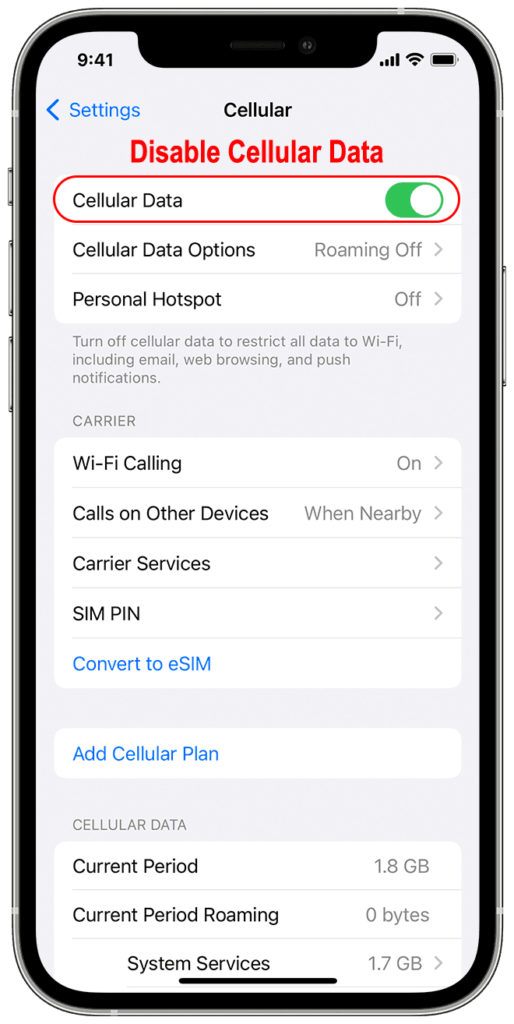
5. Coloque su iPhone en modo avión
Si todas las soluciones anteriores no funcionan, active el modo de avión en su dispositivo, desactívelo.

De esa manera, obligará a su teléfono a reiniciar todas las conexiones.
Si no funciona, active el modo de avión, encienda Wi-Fi e intente hacer una llamada. De esa manera, obliga a su teléfono a confiar solo en las llamadas de Wi-Fi y evitar que cambie entre las llamadas celulares y Wi-Fi.
Para activar el modo de avión, abra la configuración> Modo de avión. Alterne el control deslizante y espere al menos treinta segundos antes de alternarlo.
Alternativamente, puede activar el modo de avión abriendo el centro de control y haciendo clic en el icono del avión.
6. Reinicie su iPhone
Otra posible solución es reiniciar su iPhone; Con suerte, resolverá el problema una vez que su teléfono vuelva a encenderse.
Para reiniciar su iPhone, presione el botón de encendido y mantenga presionado durante unos segundos. Luego arrastre el control deslizante que aparecerá a la derecha para apagar su iPhone.
Luego, presione y mantenga presionado el botón de estela/sueño para encender su iPhone, y después de que se haya reiniciado por completo, intente usar las llamadas de Wi-Fi nuevamente.
Formas de reiniciar tu iPhone
7. Deshabilitar la configuración de LTE
También debe considerar deshabilitar la función LTE para obligar a su iPhone a confiar solo en las llamadas de Wi-Fi. Para deshabilitar la función, navegue Configuración> Datos móviles> Opción de datos móviles, luego apague LTE tocando el interruptor de alternativa junto a la opción Habilitar/deshabilitar LTE.
En particular, no todos los operadores permiten a los clientes cambiar esta configuración.

8. Actualice su software
Siempre debe asegurarse de que sus dispositivos tengan el último software operativo realizando actualizaciones de software cuando estén disponibles. La llamada de Wi-Fi podría funcionar mal porque su teléfono o enrutador está utilizando software obsoleto.
Para actualizar su iPhone al último software, navegue Configuración> General> Actualización de software.
Si hay una actualización disponible, toque la opción Descargar e instalar.
Además, asegúrese de que su enrutador tenga el último firmware para evitar problemas de compatibilidad.
9. Verifique la actualización de una operadora
Además de verificar una actualización de software, también debe verificar una actualización de operador que maneja su proveedor de servicios celulares.
Estas actualizaciones son importantes ya que aportan nuevas funciones a su iPhone y corrigen cualquier error anterior que pudiera haber obstaculizado la conectividad.
Haga clic en la aplicación Configuración para verificar si hay una actualización del operador.
Luego navegue general> sobre. A partir de aquí, aparecerá una ventana emergente si hay una actualización de operador disponible, lo que le pedirá que descargue la actualización. Una vez que lo haya descargado, reinicie su teléfono e intente usar Wi-Fi llamadas nuevamente.
10. Restablecer la configuración de su red iPhones
Otra opción para solucionar la llamada Wi-Fi cuando no funciona correctamente es restablecer la configuración de la red. Sin embargo, antes de hacer esto, sepa que requerirá que restablezca las conexiones anteriores como Wi-Fi y Bluetooth. Por lo tanto, escriba contraseñas de Wi-Fi si no las conoce en la parte superior de su cabeza.
Para restablecer la configuración de la red, abra la configuración, luego vaya a General.
Luego, seleccione Transferir o restablecer el iPhone> Restablecer la configuración de la red. A continuación, guíe en su contraseña y confirme la opción.
Una vez que haya terminado, conéctese a la red Wi-Fi e intente usar la llamada Wi-Fi nuevamente.
También puede expulsar y volver a insertar su tarjeta SIM si el problema persiste como último recurso.
Cómo restablecer la configuración de la red iPhones (iOS 15)
Conclusión
La llamada de Wi-Fi es esencial, especialmente para las personas que no pueden permitirse perder una llamada telefónica. Desafortunadamente, la característica puede dejar de funcionar de vez en cuando y causar problemas de conectividad. Afortunadamente, hemos cubierto todo lo que puede intentar que la función vuelva a funcionar.
